Microsoft Azureでのアプリケーションの設定
Microsoft Azureでアプリケーションを設定するには、次を実行します:
- Azureにサインインし、アプリケーションを登録します。
- ホスト名を入力します。
- リダイレクトURIの追加。
- クライアント・シークレットおよびシークレットの期間を指定します。
- API権限の追加。
ログインしてアカウント登録
-
Azure/Exchange管理者として、Microsoft Azureポータル(
https://portal.azure.com)にサインインします。 -
Azureサービスで、Azure Active Directoryをクリックします。
ノート: 初めて使用する場合は、Microsoft Azure Active Directoryアカウントにサインアップする必要があります。 - Azure「Active Directoryの概要」ページのナビゲーション・ペインで、「アプリの登録」をクリックします。
- 「新規登録」タブをクリックします。
- アプリケーションの登録ページで、アプリケーションの名前を入力します。
入力した名前はAzureの設定時にのみ表示されます。 アドインには表示されません。
- 「サポートされているアカウントの種類」で、「この組織ディレクトリのみに含まれるアカウント(シングル テナント)」が選択されていることを確認します。ノート: テナンシのその他のオプション:
- 複数のドメインが設定されている単一テナントの場合は、シングル・テナント・オプションのかわりに「任意の組織ディレクトリ内のアカウント(任意のAzure ADディレクトリ) - マルチテナント)」を選択します。
- マルチテナンシを使用している場合は、「任意の組織ディレクトリ内のアカウント(任意のAzure ADディレクトリ) - マルチテナント)および個人用Microsoftアカウント」を選択します。 詳細は、「マルチテナンシの使用」を参照してください。
- 「リダイレクト URI」は空白のままにします。
- 「登録」をクリックします。
- 概要ページに戻り、後で使用するために「アプリケーション(クライアント) ID」および「ディレクトリ(テナント) ID」をコピーします。
次に、アプリケーション登録の概要ページの一部の例を示します。表示名、アプリケーション(クライアント) ID、オブジェクトID、ディレクトリ(デフォルト) IDおよびサポートされているアカウント・タイプが表示されます:
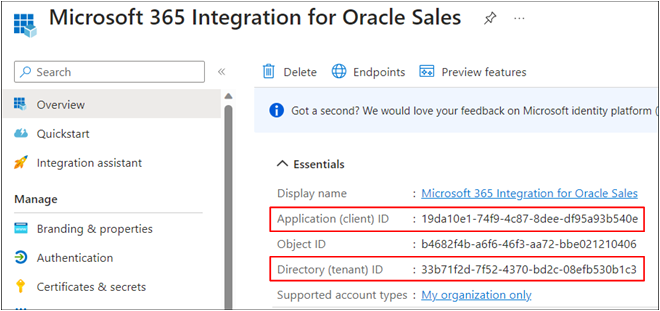
ホスト名を入力してください
次に、ナビゲーション・ペインで、「ブランディング&プロパティ」をクリックします。
ブランドの&プロパティ・ページには、次のフィールドが表示されます: 名前、ロゴ、新規ロゴのアップロード、ホーム・ページURL、サービス条件URL、プライバシ・ステートメントURL、サービス管理参照および内部ノート。 メニュー・アイテムとブランディングの&プロパティ・ページの例を次に示します:
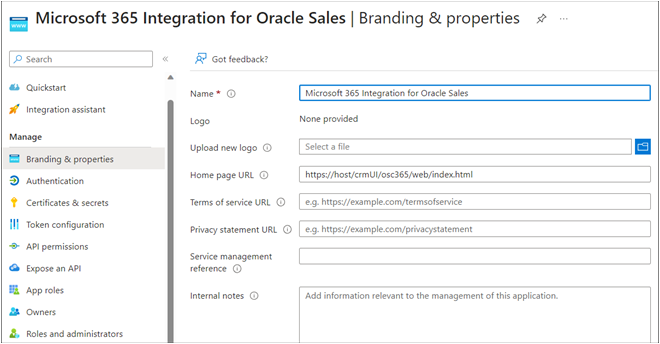
-
ホーム・ページURLフィールドに、この文字列を付加してSales環境のホスト名を入力:
https://<Host Name>/crmUI/osc365/web/index.html. -
「保存」をクリックします。
リダイレクトURIの追加
ナビゲーション・ペインで、「認証」 (このサンプル・イメージのコールアウト1)をクリックします。
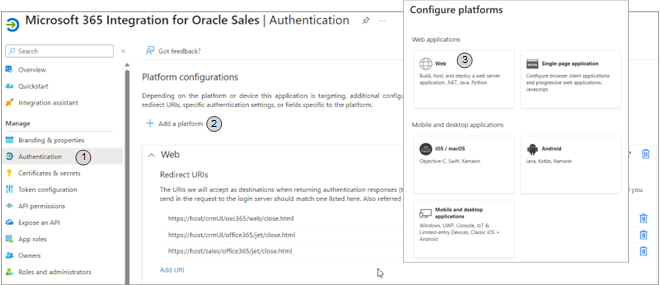
- 「プラットフォームを追加」 (イメージ内のコールアウト2)をクリックします。
- プラットフォームの構成ページで、「ウェブ」 (イメージのコールアウト3)をクリックします。
- Webの構成ポップアップ・ウィンドウの「リダイレクトURI」セクションで、次のURIを追加し、「構成」をクリックします。ノート: 各URIを別々に追加する必要があります。
URIベース値
URIベース値 URIの例 https://<host>/sales/office365/jet/close.html
https://sample-pod.oraclecloud.com/sales/office365/jet/close.html
https://<host>/crmUI/office365/jet/close.html
https://sample-pod.oraclecloud.com/crmUI/office365/jet/close.html https://<host>/crmUI/osc365/web/close.html
https://sample-pod.oraclecloud.com/crmUI/osc365/web/close.html
クライアント・シークレットおよび期間の指定
- ナビゲーション・ペインで、「証明書&シークレット」をクリックします。
- このサンプルimage:
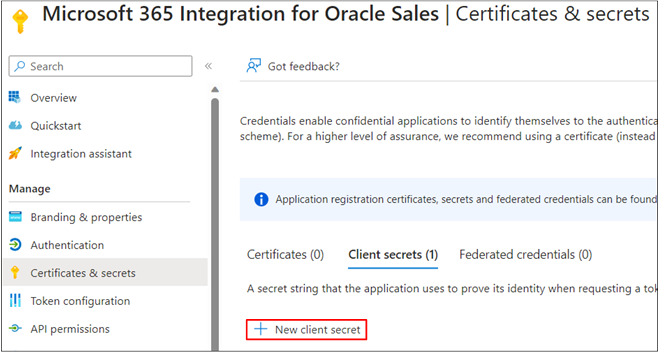 に示すように、証明書の&シークレット・ページのクライアント・シークレット・セクションで、新規クライアント・シークレットをクリック
に示すように、証明書の&シークレット・ページのクライアント・シークレット・セクションで、新規クライアント・シークレットをクリック -
クライアント・シークレットの追加ポップアップ・ウィンドウで、次のような説明を入力: 営業クライアント・サーバー・シークレット。
- クライアント・シークレットの有効期限の期間を選択します。 推薦は24ヶ月です。 details.
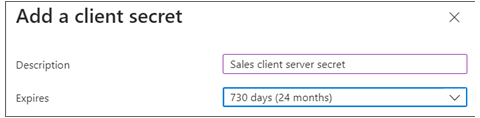 の詳細は、「クライアント・シークレットが期限切れになった場合はどうすればよいですか。」を参照してください
の詳細は、「クライアント・シークレットが期限切れになった場合はどうすればよいですか。」を参照してください 「カスタム」を選択した場合は、開始日と終了日を入力します。 これらの日付は24か月のタイム・スパンである必要があります。 終了日を過ぎると、クライアントに再度サインインして同期を開始する必要があります。
- 「追加」をクリックします。
- 生成された文字列を「値」フィールドからコピーします。 この値はアプリケーション・キーです。
API権限を追加
- ナビゲーション・ペインで、「API権限」をクリックします。
- 「アクセス許可の追加」をクリックします。
- API権限のリクエスト・ページのMicrosoft APIタブで、「Microsoftグラフ」セクションを選択します。
- 「委任された権限」をクリックします。 次の権限を追加します:
権限 選択するオプション Calendars
ユーザー・カレンダのイベントの作成、読取り、更新および削除をアプリケーションに許可します。
Calendars.ReadWrite
担当者
アプリケーションでユーザー担当者の作成、読取り、更新および削除を許可します。
Contacts.ReadWrite
MailboxSettings
アプリケーションでOracleと共有カテゴリを作成できます。
MailboxSettings.ReadWrite
メール
アプリケーションでユーザー・メールボックス内のEメールを作成、読取り、更新および削除できます。 メールを送信する権限は含まれていません。
Mail.ReadWrite
タスク
サインイン済みユーザーのタスクおよびタスク・リスト(ユーザーと共有されているものも含む)の作成、読み取り、更新、および削除をアプリケーションに許可します。
Tasks.ReadWrite
- 「アクセス許可の追加」をクリックします。
- API権限ページの構成済権限セクションで、「管理者同意の付与」をクリックしてユーザーのかわりに同意します。